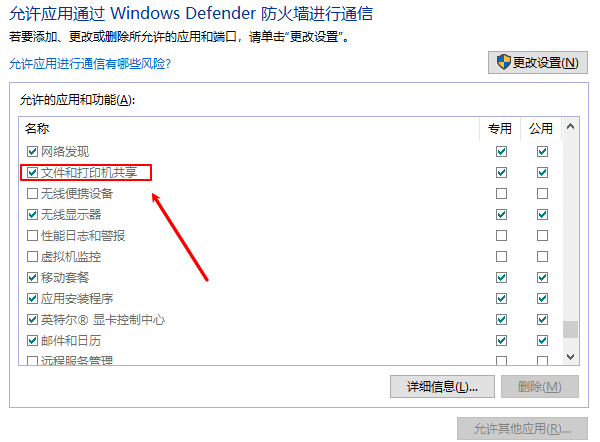win10无法访问局域网电脑
时间:2025-09-07 | 作者: | 阅读:0win10无法访问局域网电脑?相信有很多的用户还不了解,下面让心愿游戏小编为您带来这方面的答案,一起来看看哦!
方法一:开启网络发现与文件共享
Win10在默认情况下,某些共享功能可能是关闭的。如果网络发现未开启,电脑之间就无法互相访问。
操作步骤:
1、打开控制面板→网络和共享中心。2、点击左侧的更改高级共享设置。3、在当前网络配置文件下(家庭/专用网络),确保:启用网络发现启用文件和打印机共享
4、点击“保存更改”,然后重新尝试访问局域网电脑。如果是公司网络,建议检查当前网络是否被识别为“公用网络”,因为在公用模式下,Windows会自动屏蔽共享。可以将网络类型修改为“专用网络”,这样共享设置才会生效。
方法二:检查账户权限与共享设置
有时无法访问局域网电脑,是因为目标电脑的共享文件夹没有正确设置权限。
解决方法:
1、找到要共享的文件夹,右键选择属性→共享。2、点击高级共享,勾选共享此文件夹。
3、在权限中,确认是否已添加“Everyone”(所有人),并赋予“读取”或“读取/写入”权限。4、切换到安全选项卡,确认用户权限与共享设置一致。如果共享后仍然提示“需要凭据”,可以在访问时输入目标电脑的用户名和密码。如果不想输入账号密码,也可以在 高级共享设置 中关闭“密码保护共享”。
方法三:检测电脑网络硬件驱动
电脑网络相关的硬件驱动长时间未更新或者是驱动缺失故障,也会导致电脑与外面的通讯出现问题,这里可以通过“驱动人生”全盘扫描电脑存在的问题,然后进行解决修复。示例如下:
1、点击上方下载按钮安装打开“驱动人生”点击【全面诊断】选择下方的“立即诊断”选项;
2、软件会全盘扫描电脑存在的问题,用户可以选择无线网卡驱动进行更新,也可以选择“全面修复”一键修复电脑的所有问题。
方法四:检查网络服务与防火墙设置
在Win10中,某些与网络共享相关的服务被禁用或防火墙拦截,也会导致无法访问局域网电脑。操作方法:
1、检查服务状态
按下Win R,输入services.msc打开服务管理器。确认以下服务处于“正在运行”状态:Function Discovery Provider HostFunction Discovery Resource PublicationSSDP DiscoveryUPnP Device Host如果未启动,请右键设置为“自动”并启动。
2、检查防火墙
打开控制面板→Windows Defender防火墙→允许应用通过防火墙。
确认“文件和打印机共享”已被允许。完成这些操作后,重启电脑再测试是否能正常访问。
结语:上面就是心愿游戏小编为您收集的win10无法访问局域网电脑?希望有帮到小伙伴们,更多相关的文章请收藏心愿游戏
来源:https://www.160.com/article/9980.html
免责声明:文中图文均来自网络,如有侵权请联系删除,心愿游戏发布此文仅为传递信息,不代表心愿游戏认同其观点或证实其描述。
相关文章
更多-

- Win10怎么分区
- 时间:2025-12-25
-

- 电脑c盘满了怎么清理
- 时间:2025-12-25
-

- 电脑提示0xc0000719设备未迁移如何解决
- 时间:2025-12-25
-

- 蓝屏代码0x000000f4怎么修复
- 时间:2025-12-24
-

- 该设备已被禁用(代码22)怎么解决
- 时间:2025-12-24
-

- 0x40000015是什么错误
- 时间:2025-12-23
-

- HID
- 时间:2025-12-23
-

- 笔记本无法关机怎么办
- 时间:2025-12-22
精选合集
更多大家都在玩
大家都在看
更多-

- 不结婚网名可爱男生霸气(精选100个)
- 时间:2025-12-25
-
- 青山遮不住第18集剧情介绍
- 时间:2025-12-25
-

- 轩辕传奇碧海之祸副本怎么攻略 通关要点有什么
- 时间:2025-12-25
-
- 火焰纹章Engage外传玩法攻略 解锁条件与丰富奖励全解析
- 时间:2025-12-25
-
- 《暗黑破坏神-不朽》×《魔兽世界》联动开启-哀伤之颅与传奇时装回归
- 时间:2025-12-25
-
- 青山遮不住第17集剧情介绍
- 时间:2025-12-25
-

- 暗语搞笑网名大全男生(精选100个)
- 时间:2025-12-25
-
- 青山遮不住第16集剧情介绍
- 时间:2025-12-25